Kiedy po reinstalacji włączyłem komputer okazało się, że w autostarcie jest ok. 30 pozycji! Większość z nich reprezentowała oprogramowanie instalowane przez producenta komputera (tzw. crapware). W teorii ma ono ułatwić życie użytkownikowi i stanowić pewną wartość dodaną. W praktyce różnie to bywa.
Jedną z pierwszych rzeczy, jaką zrobiłem, było zainstalowanie programu do zarządzania autostartem. W moim wypadku był to popularny CCleaner. Oprócz tego w sieci znajdziecie również inne usługi o podobnych funkcjach. Świetnym przykładem jest Autoruns.
Rzućcie okiem na listę aplikacji, które domyślnie uruchamiały się początkowo razem z Windowsem. Było ich tyle, że nie zmieściły się na jednym screenie.
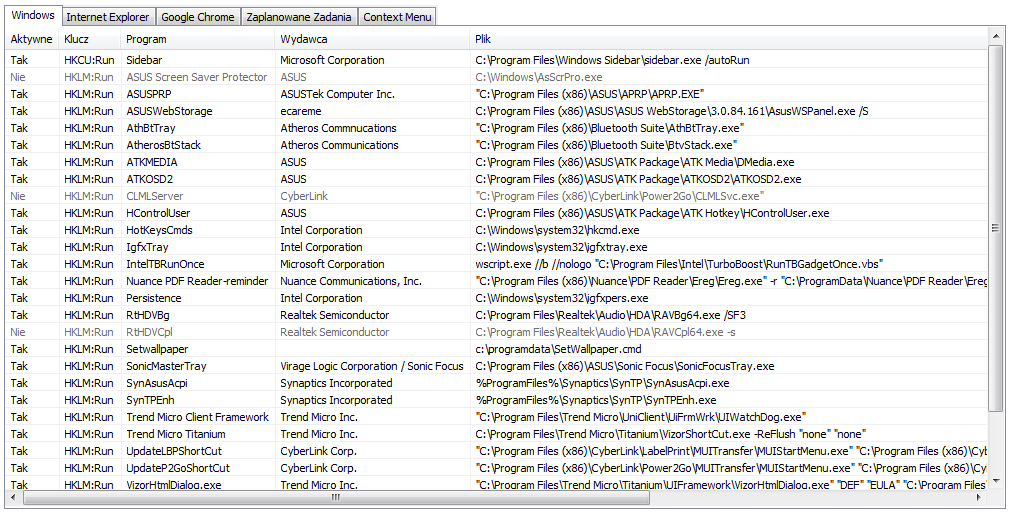
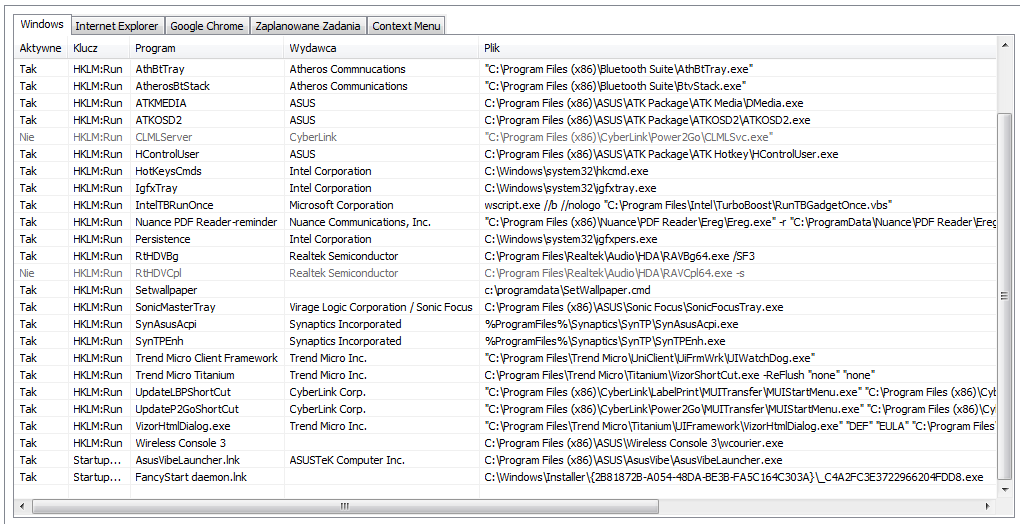
Efekt? Czas upływający od momentu wciśnięcia przycisku zasilania do chwili, w której pojawiał się pulpit uległ nieznacznemu skróceniu - to efekt reinstalacji i odświeżenia Windowsa, a także całkowitego zdefragmentowania partycji systemowej przy okazji jej sformatowania.
Problemy zaczynały się w momencie, gdy pojawiał się pulpit. Komputer jeszcze przez ok. 20 sekund nie był gotowy do pracy. Mysz reagowała, ale przy próbie uruchomienia Menu Start czy programu przypiętego do paska zadań pojawiała się klepsydra. Kliknięcie czegokolwiek nie było możliwe.
W zasobniku systemowym znalazłem ok. 15 ikon różnych programów działających w tle. Zasobnik jest takim papierkiem lakmusowym, który pozwala ocenić, jak bardzo obciążony jest Windows. Część z tych ikon była powiązana z ważnymi programami (np. sterownikiem graficznym) i dało się je sprawnie usunąć.
Duża część reprezentowała jednak aplikacje zaliczane do crapware'u. W moim wypadku zostały one dostarczone przez firmę Asus. Część przygotował sam producent laptopa, część była efektem umów promocyjnych, jakie Asus podpisał z różnymi dostawcami oprogramowania (np. antywirus Trend Micro).
Wiosenne porządki
Nie zwlekając zabrałem się za czyszczenie autostartu. Wielu użytkowników zastanawia się, jak robić to w sposób bezpieczny. Chodzi o to, aby przypadkiem nie wyłączyć ważnej aplikacji - np. sterownika touchpadu czy modułu Bluetooth.
Niektóre pozycje nie wzbudzają wątpliwości. I tak np. ASUSWebStorage to coś w rodzaju wirtualnego dysku twardego, kompletnie nieprzydatnego jeśli korzysta się z dużo lepszego Dropboksa. Produkty CyberLinka - LabelPrint i Power2Go - to z kolei narzędzia do drukowania etykiet i nagrywania płyt.
Nie wiem dlaczego twórcy tych aplikacji postanowili umieszczać je w autostarcie. W dzisiejszych czasach krążek DVD większość użytkowników nagrywa może raz na kilka tygodni. Drukowanie etykiet to zaś zajęcie, któremu oddaje się zapewne jakieś parę promili właścicieli komputerów.
Nie ma więc absolutnie sensu, aby trzymać tego rodzaju programy w autostarcie. Można je bezpiecznie usunąć, a nawet całkowicie odinstalować jeśli planujemy używać innych, znanych i ulubionych aplikacji proponujących podobne funkcje (np. ImgBurna czy Nero).
Google na ratunek
Do tropienia mniej oczywistych wpisów w autostarcie nieodzownym narzędziem jest wyszukiwarka Google. Należy wpisać w nią nazwę pliku wykonywalnego, np. sysnasusacpi.exe. Na pierwszych miejscach pojawią się linki do serwisów oferujących bezpłatne bazy danych plików EXE, DLL i podobnych.
Warto zapoznać się z kilkoma recenzjami i ustalić, czy konkretny plik jest nam faktycznie potrzebny. W przypadku sysnasusacpi.exe okazało się, że chodzi o istotny element odpowiadający za sterowanie touchpadem. Jednak np. taki asusvibelauncher.exe okazał się zbędny (program Asus Vibe - sklep z aplikacjami).
Po chwili zastanowienia skasowałem także wpis powiązany z programem Asus LiveUpdate. Jego zadaniem jest aktualizowanie ważnych sterowników sprzętowych, a także BIOS-u. Przez trzy lata korzystania z różnych laptopów Asusa aplikacja odezwała się dokładnie raz. Chodziło o... zaktualizowanie jej samej.
Uwaga: w większości raportów na wspomnianych stronach WWW znajduje się informacja, że plik może być potencjalnie szkodliwy lub zainfekowany wirusem. Nie oznacza to, że zawsze ukrywa się pod nim złośliwe oprogramowanie. Nie wpadajmy więc w panikę i zweryfikujmy znalezione informacje w innych źródłach.
Pamiętajcie także, że powyższe programy mają jedynie charakter przykładowy i odnoszą się do laptopów firmy Asus. W sprzęcie innego producenta zestaw aplikacji będzie na pewno się różnił. Bez problemu powinniście jednak podzielić je na te oczywiste (do usunięcia lub zostawienia) i te problematyczne, do sprawdzenia.
Przyśpieszenie gwarantowane
Cały proces czyszczenia autostartu jest dość żmudny. Zanim go rozpoczniemy warto stworzyć punkt przywracania systemu Windows. Dzięki temu będziemy w stanie cofnąć wszystkie wprowadzone zmiany.
Dzięki wyżej opisanej procedurze udało mi się zredukować liczbę wpisów w autostarcie do 18. Pięć dodałem po drodze samodzielnie - są to moje ulubione usługi, które chcę mieć cały czas pod ręką. W praktyce więc wyrzuciłem ok. połowy linków znalezionych w "czystej" kopii Windowsa.
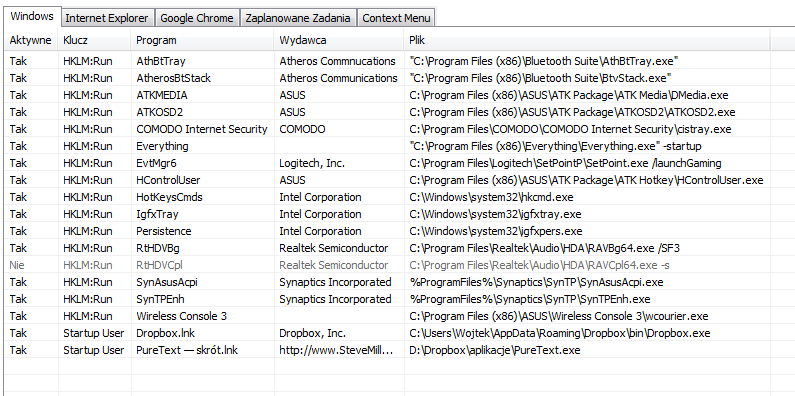
Efekt był od razu zauważalny. Wspomniany okres oczekiwania występujący między pojawieniem się pulpitu a całkowitym zakończeniem ładowania się Windowsa (kiedy komputer płynnie reaguje na polecenia) skrócił się z ok. 20 do 3-5 sekund. Nawet w tym czasie możliwe było już wydawanie poleceń (np. uruchomienie programu).
Na koniec jeszcze jedna mała porada. Tak jak wspomniałem crapware można odinstalować w celu zwolnienia miejsca na dysku twardym. Należy jednak robić to ostrożnie. Reinstalacja, którą przeprowadzałem, była niestety skutkiem takiego właśnie dezinstalowania.
Po usunięciu wszystkich zbędnych programów Windows zaczął zachowywać się dziwnie. Najbardziej rzucającym się w oczy problemem było ciągłe zawieszanie się i resetowanie Eksploratora Windows. Błąd ten jest znany, można o nim sporo przeczytać w sieci, ale żadne ze znalezionych przeze mnie rozwiązań nie zadziałało.
Wygląda więc na to, że hurtowa dezinstalacja crapware'u destabilizuje w jakiś sposób Windowsa. W celu uniknięcia problemów radzę Wam usunąć jedynie te kilka programów, które zajmują najwięcej miejsca na HDD (np. antywirus, trial Office'a). Reszta pożre nam zwykle kilkaset MB. Przy obecnej pojemności dysków to margines.
Jeśli wyczyszczenie autostartu nie dało satysfakcjonujących rezultatów pozostaje nam wymiana HDD na SSD, czyli dysk flashowy. Windows będzie wtedy startował nawet w kilkanaście sekund. Kilkaset megabajtów zajmowane przez firmowe oprogramowanie może jednak stać się w takich warunkach dużym problemem.
